Υπότιτλοι βοηθήστε όσους μιλούν διαφορετική γλώσσα να γνωρίζουν τι συμβαίνει σε μια ταινία και όχι στην αρχική τους γλώσσα. Αν σας αρέσει να παρακολουθείτε ταινίες ξένης γλώσσας, οι υπότιτλοι μπορούν να σας βοηθήσουν να κατανοήσετε τους διαλόγους που παραδίδουν οι ηθοποιοί στην οθόνη. Το Apple TV κυκλοφορεί επίσης υπότιτλους για να απολαύσετε καλύτερα βίντεο ξένης γλώσσας.

Εδώ έρχεται η ερώτηση, πώς να ενεργοποιήσετε τους υπότιτλους στο Apple TV; Αν και δεν είναι καθήκον με ένα κουμπί, είναι πολύ απλό να ενεργοποιήσετε τους υπότιτλους στο Apple TV. Τότε πώς να απενεργοποιήσετε τους υπότιτλους της Apple TV όταν δεν τους χρειάζεστε; Αυτός ο οδηγός θα σας δείξει πώς να ενεργοποιήσετε και να απενεργοποιήσετε τους υπότιτλους της Apple TV.
Μπορείτε να ενεργοποιήσετε υπότιτλους Apple TV ή υπότιτλους ενώ παρακολουθείτε ταινία ή τηλεοπτική εκπομπή. Απλώς ακολουθήστε τα επόμενα βήματα, μπορείτε εύκολα να ανοίξετε υπότιτλους Apple TV. Για να το κάνετε αυτό, χρειάζεστε την απομακρυσμένη εφαρμογή ή το φυσικό τηλεχειριστήριο της Apple TV.
Βήμα 1 Εγκαταστήστε την εφαρμογή iTunes Remote στη συσκευή σας iOS και, στη συνέχεια, ανοίξτε την εφαρμογή "Ρυθμίσεις".
Βήμα 2 Πατήστε "Γενικά"> "Προσβασιμότητα"> "ΜΕΣΑ".
Βήμα 3 Μπορείτε να βρείτε την επιλογή "Υπότιτλοι" υπό την ενότητα MEDIA.
Βήμα 4 Ενεργοποιήστε το "Closed Captions + SDH" για να βάλετε υπότιτλους στο Apple TV.
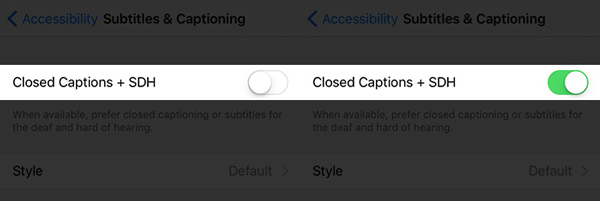
Μέσα σε μερικά πατήματα στην εφαρμογή Remote, μπορείτε να ενεργοποιήσετε τους υπότιτλους στο Apple TV.
Βήμα 1 Στην επιλογή "Υπότιτλοι", πατήστε "Στυλ" (κάτω από την επιλογή Κλειστοί υπότιτλοι + SDH).
Βήμα 2 Πατήστε στην επιλογή "Δημιουργία νέου στυλ".
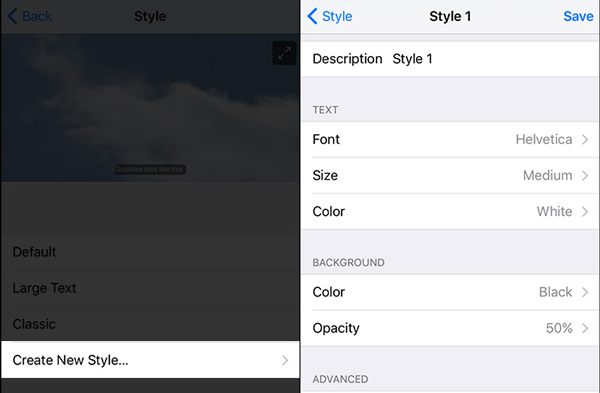
Βήμα 3 Ορίστε το στυλ των υπότιτλων της Apple TV, επεξεργάζοντας τις ενότητες "TEXT", "BACKGROUND" και "ADVANCED".
Εκτός από την εφαρμογή iTunes Remote, μπορείτε επίσης να χρησιμοποιήσετε φυσικό τηλεχειριστήριο Apple TV για τον έλεγχο των υπότιτλων της Apple TV.
Βήμα 1 Πατήστε το κουμπί "Επιλογή" κατά την αναπαραγωγή του βίντεο. Μπορείτε να δείτε μια οθόνη με διαφορετικές επιλογές ρύθμισης.
Βήμα 2 Επιλέξτε "Υπότιτλοι" από τις κορυφαίες καρτέλες. Σας επιτρέπεται να ορίσετε λεζάντες σε οποιαδήποτε διαθέσιμη γλώσσα.
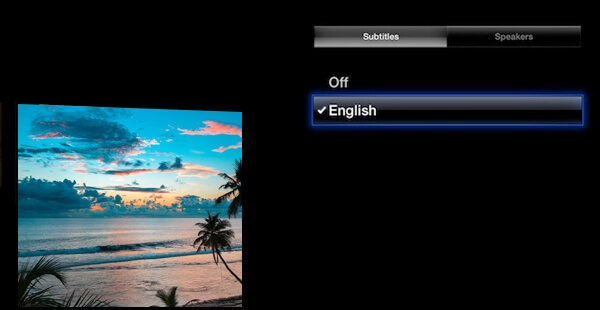
Με το φυσικό τηλεχειριστήριο, μπορείτε να ενεργοποιήσετε γρήγορα τους υπότιτλους της Apple TV ενώ παρακολουθείτε ένα βίντεο. Μπορείτε να κλείσετε τους υπότιτλους στο Apple TV με την ίδια μέθοδο.
Σε αυτό το άρθρο, μιλάμε κυρίως για υπότιτλους Apple TV. Είτε θέλετε να ενεργοποιήσετε τους υπότιτλους στο Apple TV είτε να απενεργοποιήσετε τους υπότιτλους στο Apple TV, μπορείτε να βρείτε τις αποτελεσματικές μεθόδους για να το κάνετε αυτό.